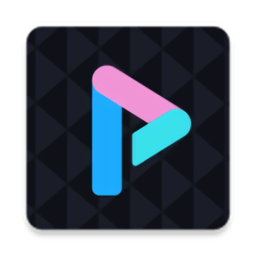


剪裁控製
這個區域主要是控製視頻源的每個邊上被裁剪的像素數目,這是經常用於從捕獲的視頻上除去空白信息的方法,但也可以用於建立某些獨特的結果,即隻顯示視頻源的一小部分。
使用這些裁剪輸入域輸入數值以確定裁剪的像素數目。
8.3.4 對象選項麵板
當在編輯列表上選擇一個對象時,對象選項麵板就顯示在項目麵板區域內。對象選項麵板授予我們控製對象新路徑的關鍵幀或者是調整它的變形以及在FX中的疊化層次的能力。使用對象選項麵板和包絡線編輯器,可以完全自定義任何的FX來建立一個全新和獨特的結果,對象選項麵板如圖8-26所示。
圖 8-26“對象選項”麵板
從圖中可知,對象選項麵板由6個部分構成,它們分別是:
1.選擇文件區域,可以選擇使用任何其他的對象文件替換當前的對象。
2.定位區域,選擇這裏的按鈕工具和數值域可以在監視器窗口中交互調整位置,旋轉和尺寸,以及控製所選擇的工具是否沿著每個軸工作的按鈕。
3.樞軸工具區域。
4.調整區域,使用這些滑動條與包絡線編輯器一起隨時間調整對象的形狀和透明度。
5.層次結構下拉菜單,通過修改對象的父對象關係可以建立層次結構。
6.對象標誌區域。
這裏先簡單地說明在HollyWood FX中,對象的基本含義以及對象的層次結構,然後再詳細地介紹對象選項麵板的各種參數。
在 Hollywood FX中有兩種對象類型。null(空)對象是一種特殊的對象,它是看個見的而且隻能被用於定位和控製其他的對象。在預覽窗口中一個空對象是由白色的十字線表示的,而且在編輯列表中通過帶有一十字線的藍色球表示的。
標準對象是已經被渲染為多邊形且在FX中通常是可見的對象,在編輯列表中這是由藍色球圖標表示的。
Hollywood FX是一個真三維動畫係統,並且使用對象層次結構建立複雜多對象動作。對象層次結構是當一個對象是另一對象的孩子時的關係。當父對象移動時,子對象也隨它移動。在編輯列表中,能經常看到某對象的圖標直接縮排在另一對象的下麵,這種縮排關係指出了該對象是上麵對象的子對象,通過把父對象改變為任意的對象,可以變化層次結構在圖8-27所示的是 Scroll2 FX中對象層次結構的例子,其中Scroll Parent Null是一個看不見的空對象,它用於控製所有的本製卷軸片段的運動(棒,棒和條幅) 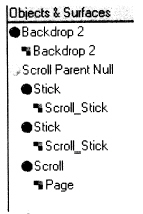
圖 8-27 Scroll2 FX對象層次結構
選擇文件…
Hollywood FX軟件允許使用在磁盤一廠的任何其他對象替換 FX中的對象。單擊這裏的 Select File(選定文件)按鈕,然後在 Hollywood FX的Objects文件夾內選擇對象文件(.hfo), 在更換對象後,為了獲得適當的來自對象的變形結果,可能需要重新設置變形關鍵幀的值。
定位控製
定位控製區域提供了許多工具按鈕和數值輸入域,它們被用於快速為FX中的對象設置新飛行路徑關鍵幀。隻要把預覽滑動條移動到FX中特殊時間,然後使用這些工具移動對象,就可以創建一個新路徑。對創建更高級的路徑關鍵幀,將需要與包絡線編輯器一起使用這些工具。
1.工具按鈕
這裏一共有8個工具按鈕,當選擇這些工具按鈕之一時,可以在監視器麵板中單擊加上拖動來交互地編輯選定對象的位置,旋轉尺寸和縮放屬性。這些工具按鈕與軸按鈕相互影響。這些按鈕是:
Move(移動)工具按鈕:當選擇移動工具時,在監視器麵板中使用鼠標左鍵單擊並拖動將允許沿著X軸左右移動對象,通過上下移動沿著Y軸移動對象。使用鼠標右鍵,通過上下移動鼠標,可以沿著Z軸來回地移動對象。
Rotate(旋轉)工具按鈕:當選擇旋轉工具時,使用鼠標左鍵在監視器麵板中單擊並拖動將允許圍繞Y軸旋轉對象,隻需左右移動鼠標即可。而通過上下地移動鼠標,可以圍繞X軸旋轉對象。使用鼠標右鍵單擊並拖動將圍繞Z軸旋轉對象。
Scale(縮放)工具按鈕:當選擇縮放工具時,在監視器麵板內單擊並拖動鼠標將沿著所有的軸同時調整對象的大小。如果需要沿著單個軸縮放對象,在單擊並拖動時按住Shift換檔鍵。鼠標左鍵控製沿著X和Y軸縮放,而鼠標右鍵沿著Z軸縮放對象。
Axis buttons(軸按鈕): 在定位控製區域上麵有標記為 X,Y,Z的按鈕,它們經常被用於把上述的工具按鈕限製為特定的軸。例如,如果隻需要沿著Z軸移動對象,則可以確保不按下X和Y按鈕,而隻按下Z按鈕。單擊一個按鈕,在按下或不按下狀態之間變化,當前工具將隻沿著被按下按鈕的軸影響對象。
Size to full(全部大小)按鈕:這個按鈕將調整選定對象的大小,以使它將完全與原始滿屏視頻匹配,不改變它沿著Z軸的位置。如果需要視頻正常地全屏幕顯示,也要設置對象的變形百分比為零。
Position to full(滿位置)按鈕:這個按鈕將沿著Z軸移動選定對象,以使對象將完全地與原始的全屏視頻匹配,不改變對象的尺寸。如果需要視頻正常地全屏幕顯示,也要設置對象的變形百分比為零。
2.編輯域
對於上麵介紹的各種按鈕工具,相應的也有文字編輯域,在那裏可以為每個工具輸入特定的值來代替在監視器麵板上使用交互工具。當正使用交互工具時,這些城也將同時顯示當前更改的數值。
樞軸工具
這個區域隻有 1個Pivot 樞軸)按鈕工具和 3個輸入域。
1.Pivot(樞軸)工具按鈕
樞軸工具按鈕允許調整對象的樞軸點,樞軸點指出一個對象在空間旋轉所圍繞的點。當轉動對象時,移動樞軸點可能建立全新的結果。對於選定的對象樞軸點的通過淺藍X形記號顯示的。使用鼠標左鍵沿著X和Y軸移動樞軸點,使用鼠標右鍵沿著Z軸移動樞軸點。
2.編輯域
對於各個樞軸工具按鈕,也有對應的文字編輯域,在那裏可以為每個軸輸入特定的值來代替在監視器麵板上使用交互工具。當正使用交互工具時,這些域也將同時顯示當前更改的數值。